恢复禁用声音设备(播放设备)的方法
1、桌面右下角扬声器处右键,单击播放设备选项;
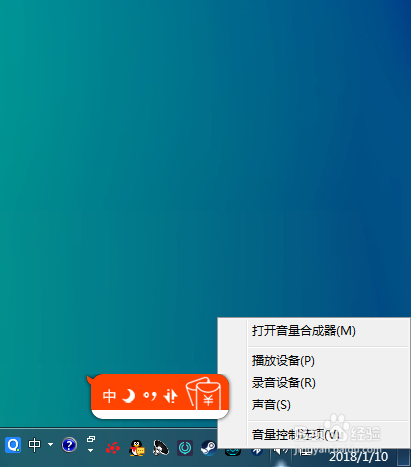
2、弹出播放设备列表
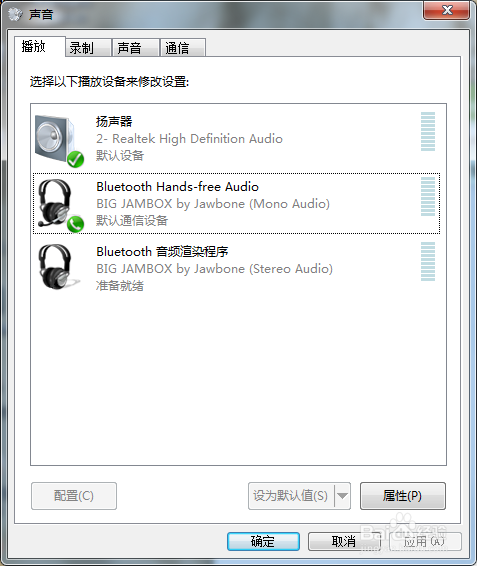
3、在空白处右键,选择显示禁用的设备选项
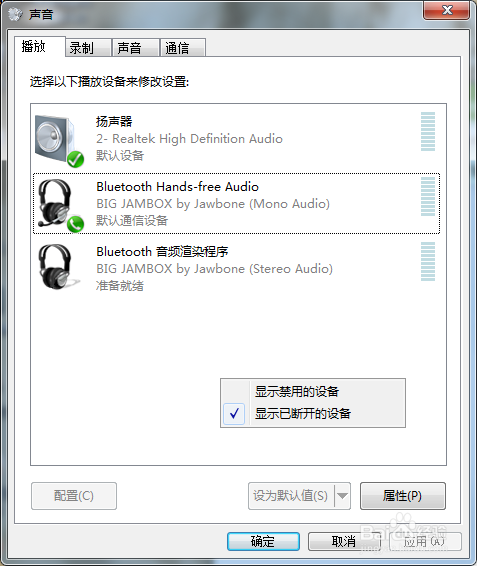
4、已禁用设备显示了出来
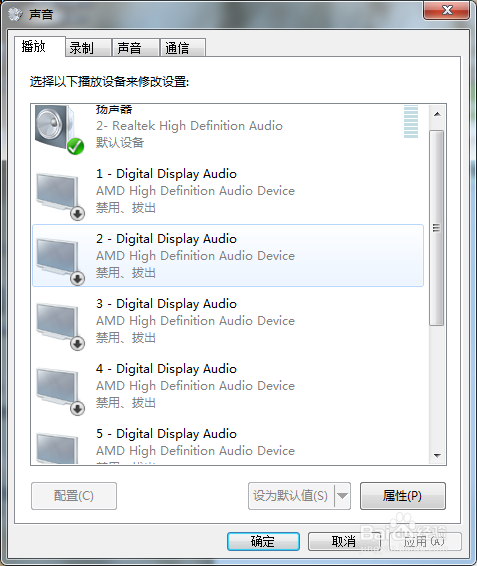
5、选择要恢复的声音设备,右键——启用,设备声音恢复正常。
如果此方法无效,请继续往下看,方法2为驱动问题或停用服务问题导致无声音的恢复方法
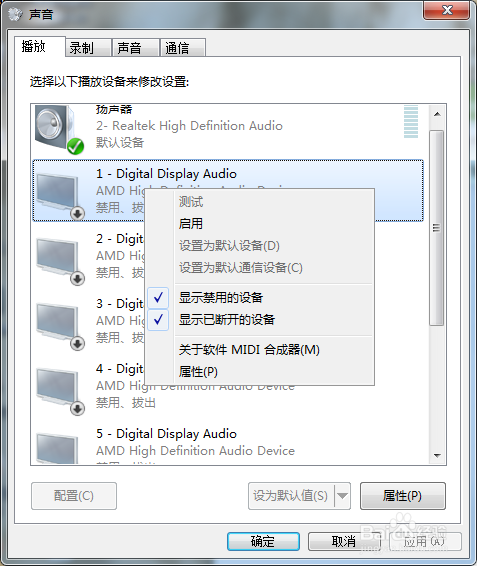
1、计算机——右键——设备管理器
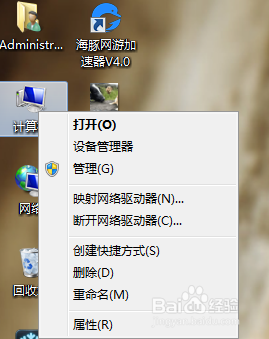
2、查看声音、视屏和游戏控制器子菜单,有无如图所示黄色感叹号(驱动问题)或黑色向下小箭头(禁用符号)的声音设备
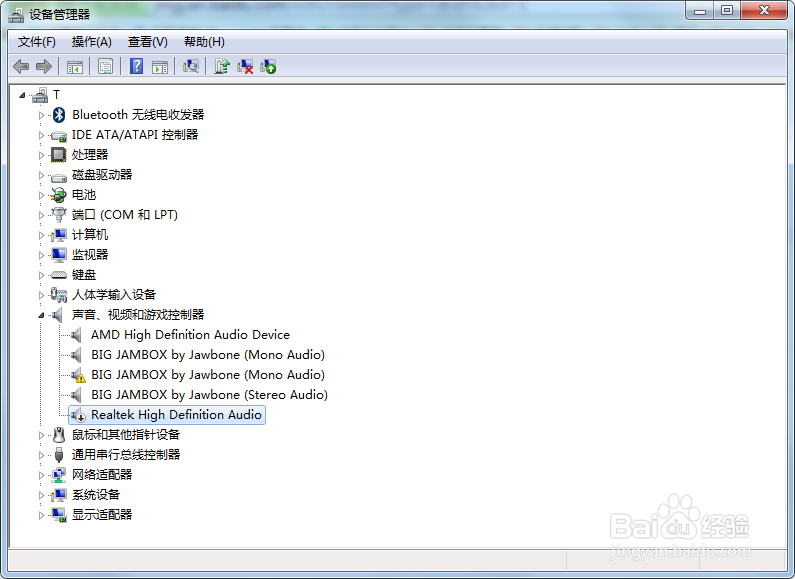
3、黄色感叹号请右键——跟新驱动程序软件(可自动搜索或自己有驱动请选择计算机)
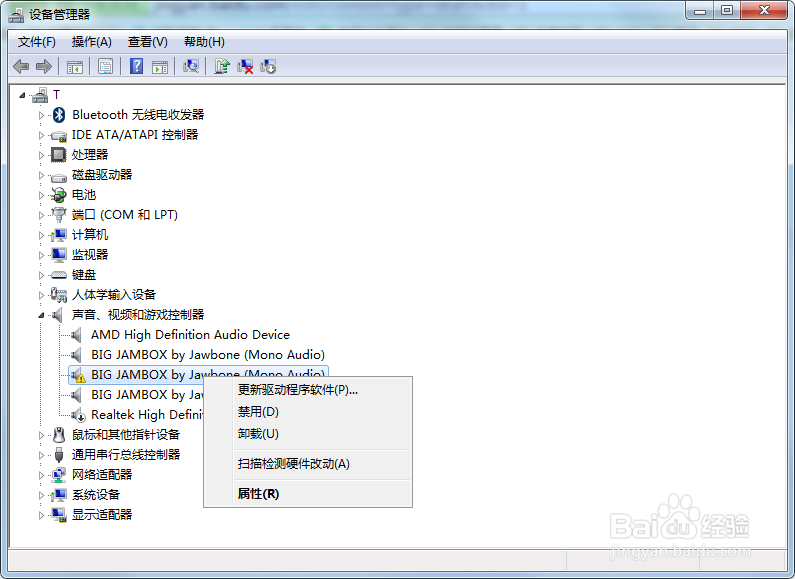
4、禁用符号请右键——启用
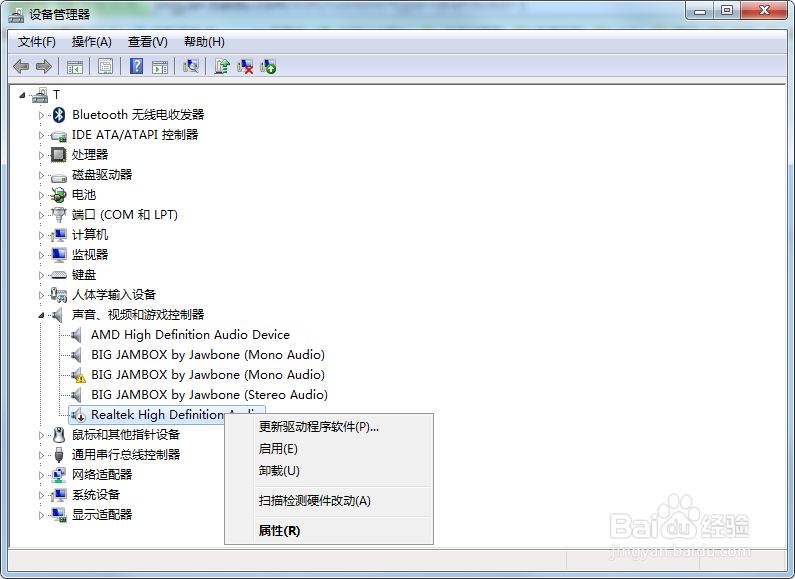
5、服务启用方法如下,计算机右键——管理
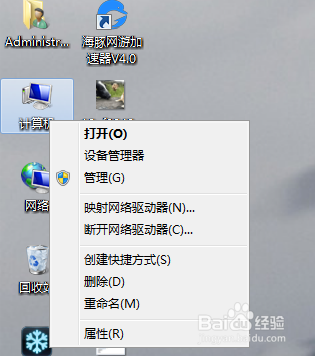
6、双击服务和应用程序——双击服务
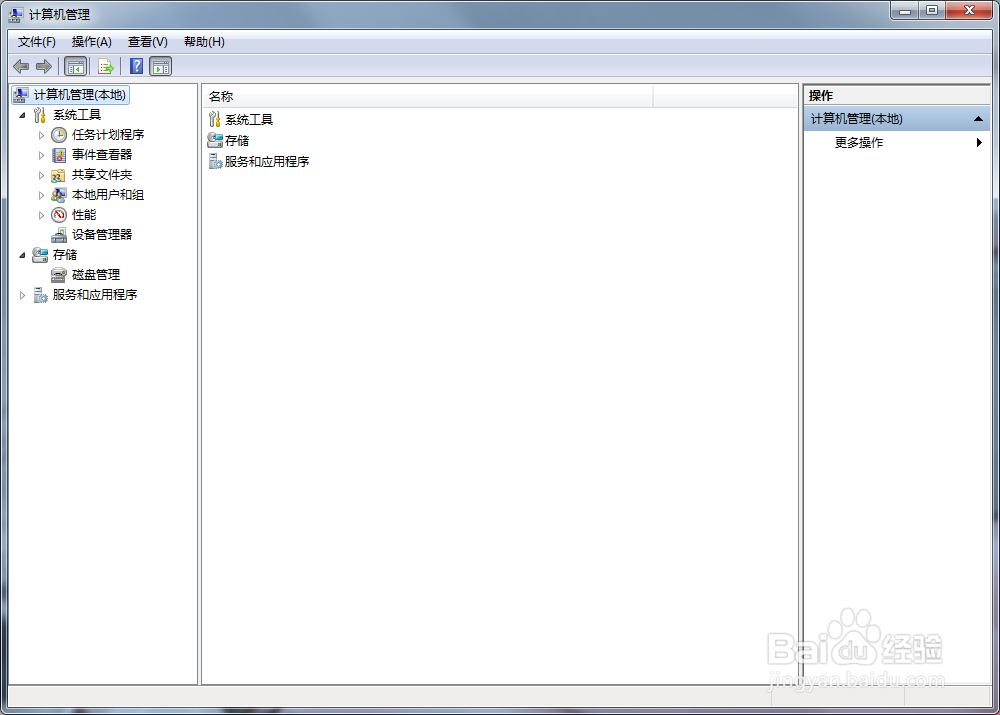
7、找到Windows Audio选项和Windows Audio Endpoint Builder选项
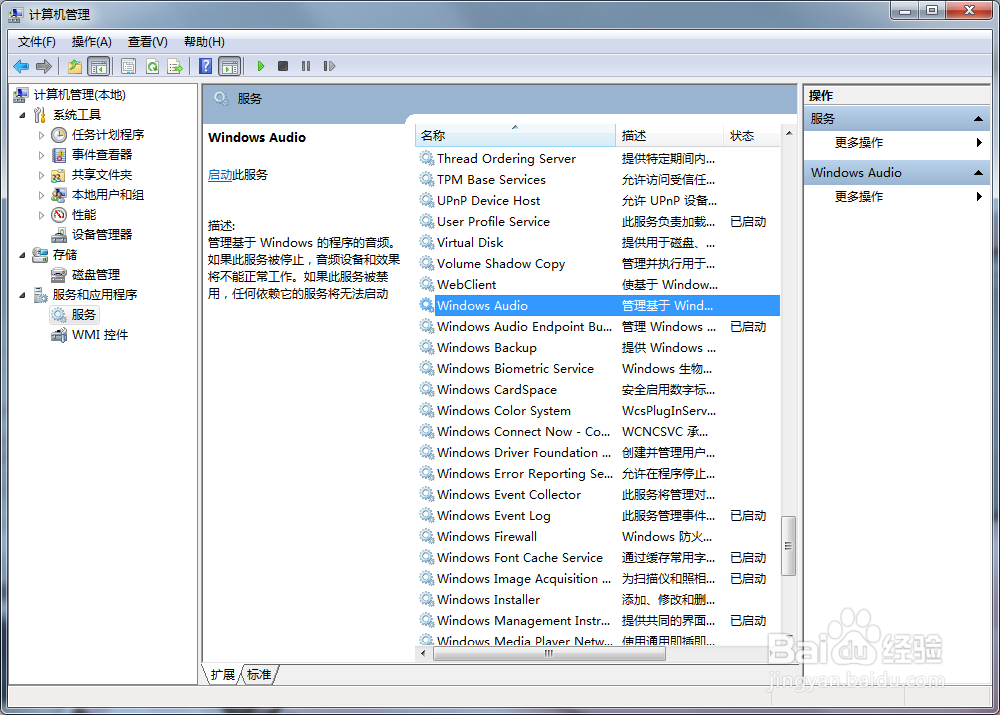
8、右键——启用,状态显示已启动,操作完毕,测试下声音是不是又回来了。
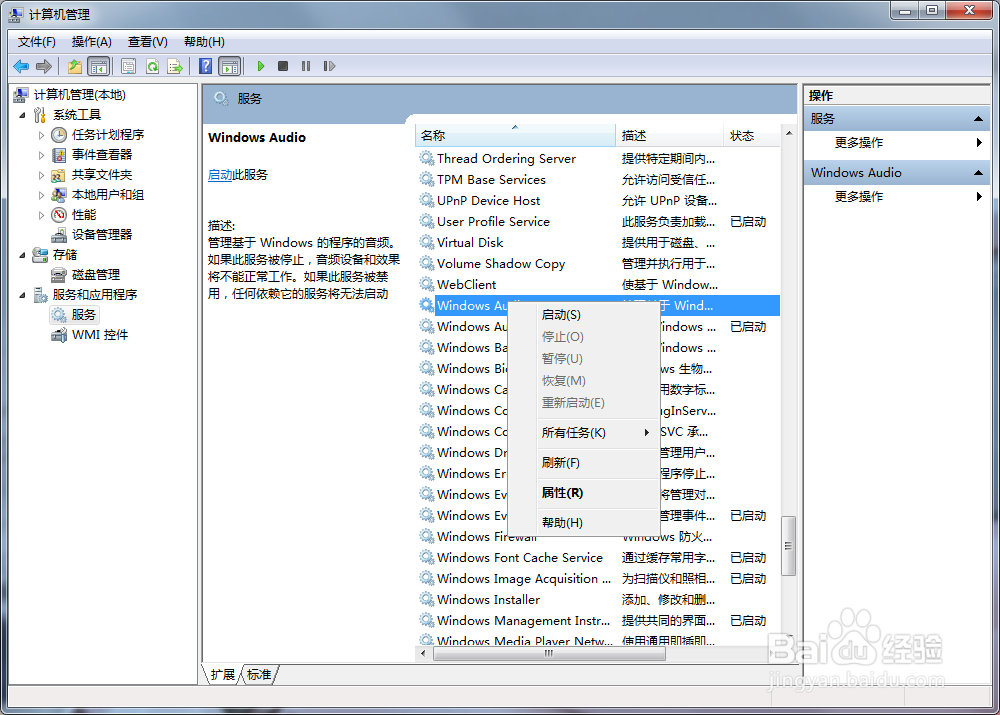
声明:本网站引用、摘录或转载内容仅供网站访问者交流或参考,不代表本站立场,如存在版权或非法内容,请联系站长删除,联系邮箱:site.kefu@qq.com。
阅读量:139
阅读量:73
阅读量:192
阅读量:88
阅读量:58